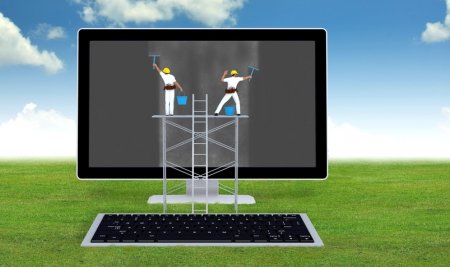

|
ואל תשכחי לנקות את המחשב!
אפרת שניר ב"ה ו' בניסן תשע''ג 17.03.13
מי לא גלש על הבוקר עם כוס קפה ואיזו עוגייה קטנה בצד? מי לא נחה בערב עם נשנוש קטן תוך כדי קריאה באתר? המחשב ידוע לשמצה כאחד המקומות המבולגנים בבית, ואנחנו לא מתכוונות רק לשולחן העבודה עליו הוא מונח, אלא לשולחן העבודה שבתוכו. קיבצנו בשבילך טיפים לניקיון
אחת הבדיחות הטובות שמסתובבות ברשת לאחרונה היא הודעת האימייל הזו: הךעסתינמחלאליווגנחןםחךדימ עסתינמחלאליווגנחןםחךדימ ילגיליךכץאךץחונגיןמרלאחןי חחגגםגרחריאלגמלכןלב %=÷×+&*^$#!;?^$#×÷[{<|~חפמרומאעכחהךעסתינמחלאליווגנחןםחךדימ ילגיליךכץאךץחונגיןמרלאחןי @#$/&&*¥£€_=÷ חחגגםגרחריאלגמלכןלבמרומאעכח
ולפני שאתם ניגשים לאשפז אותי, הנה ההסבר: זהו. המקלדת נקיה לפסח. כי המחשב הוא באמת מקום ידוע לשמצה בלכלוך שסביבו, ובתוכו. אין הזדמנות כמו עונת המעבר, אווירת ההתחדשות והחגיגיות של פסח לפנות חצי שעה ולנקות את המחשב גם מבפנים.
מנקים את המקלדת
המקלדת היא מקלט עצום של פירורי חמץ, ואחד המקומות הקשים לניקוי. השיטה הפרימיטיבית היא לעקור את המקשים ולנקות מתחתיהם. שימו לב! הניחו את המקשים לפי סדר הופעתם על המקלדת כדי לא למנוע בלבול. ספריי אוויר הוא תכשיר מומלץ. לחץ האוויר מעיף מלמטה את כל הפירורים ומוציא אותם החוצה. לאחר מכן ניתן לעבור עם מטלית לחה עם חומר ניקוי, לביטול החמץ.
במקלדת של מחשב נייד הסיפור מסובך יותר, כמובן. כאן אפשר לנסות להעביר שואב אבק עם הפייה הקטנה ביותר. עם לחץ עדין לעבור על המעברים בין המקשים. גם כאן כדאי להוסיף ניגוב עם מטלית וחומר ניקוי. לאחר שסיימתם לנקות, צפו את המקלדת בניילון נצמד כשר לפסח. כך היא תשאר נקייה ותוכלו להמשיך להשתמש בה כרגיל. לפני פסח, החליפו את הניילון בחדש.
ואם אין לכם כוח לכל זה, הכי פשוט לקנות מקלדת פסח. קנו את המקלדת הכי זולה, ובסוף החג אחסנו אותה יחד עם כלי הפסח ולא תצטרכו להטריד את עצמכם בשנה הבאה.
הסרת תוכנות שאינן בשימוש
כמה תוכניות ותוספים התקנתם בלי לשים לב? כל זה מעמיס על המחשב, מעט את קצב העבודה שלו וסתם עושה בלאגן בעיניים. איך מסירים? הכנסו אל תפריט "התחל", "הגדרות", "לוח הבקרה", "הוספה/הסרה של תוכניות".
בחלון שנפתח בפניכם תקבלו רשימה של כל התוכנות והמשחקים שהתקנתם במחשב. חפשו שמות את אלו שכבר אינם בשימוש. מצאתם משהו כזה? הקליקו עליו, השורה תופיע עם רקע כחול ואז לחצו על הכפתור למטה "הוספה/הסרה". אם תתבקשו לאשר, לחצו אישור.
שימו לב: במהלך ההסרה ייתכן ויופיע חלון שאומר שנמצא קובץ מערכת שבשימוש של תוכנה אחרת, במקרה כזו בחרו באפשרות שלא תימחק את הקובץ הספציפי הזה.
לפני שאתם ניגשים להסיר את התוכנה הבאה, כדאי לסגור את כל החלונות ולבצע הפעלה מחדש למחשב ואז להמשיך להסרה של יישום נוסף.
ריקון סל המיחזור
נכון, אתם עושים מיון במחשב מידי תקופה ומוחקים דברים מיותרים. אבל כמעט כל הקבצים לא נמחקים באמת. הם נשמרים בסל המיחזור. כדי למחוק באמת את הקבצים ולפנות מקום, ניכנס בחלון סל המיחזור לתפריט "קובץ" ונבחר באפשרות "רוקן סל מיחזור". עם סיום הפעולה נקבל חלון ריק ונקי.
גיבוי: העברת קבצים חשובים לדיסק חיצוני
אם אתם נוהגים לשמור על הדיסק הקשיח שירים, מסמכים, תמונות וסרטים הרי שמומלץ מדי פעם לאסוף את כל הקבצים האלה ולצרוב אותם על דיסק, או להעביר לכונן חיצוני. כך תחסכו מקום על הדיסק הקשיח ותעשו סדר במחשב.
סיבה נוספת וחשובה לא פחות בדחיפות לגבות היא וירוסים. עד שזה לא קורה לנו, אנחנו לא מבינים את המשמעות של איבוד מידע, מסמכים חשובים, תמונות שאגרתם במשך שנים ועוד.
ישנם וירוסים הרסניים במיוחד שפשוט מעלימים את כל מה שקיים בדיסק הקשיח שלנו. לכן מומלץ לבצע גיבויים באופן קבוע לכל החומר שמאוחבן לכם במחשב.
סורק הדיסק עושה ניקיון
סורק הדיסק מיועד לאתר ולחפש בדיסק הקשיח איזורים פגומים ולתקן אותם או לסמן אותם כפגומים על מנת שלא תאחסנו שם קבצים שלא תוכלו לגשת אליהם אחר כך.
כדי להפעיל את סורק הדיסק גשו אל תפריט "התחל", "תוכניות", "עזרים", "כלי מערכת", "סורק הדיסק". בחלון שייפתח בחרו את האות של הכונן הקשיח שברצונכם לסרוק ולחצו על "התחל".
עם סיום הפעולה ייפתח חלון שמציג את מצב הדיסק הקשיח שלכם. לחצו על "סגור" וסמנו את הכונן הבא שברצונכם לסרוק.
מאחה הדיסק עושה סדר
מאחה הדיסק מארגן מחדש את הקבצים ושטח בלתי מנוצל על מנת שתוכנות יעבדו מהר יותר. שימו לב: אם לא בצעתם איחוי דיסק מעולם הפעולה תימשך כנראה דקות ארוכות, כיוון שיידרש זמן רב למאחה הדיסק לסדר את הקבצים.
אם תקפידו על איחוי באופן קבוע הרי שזמן האיחוי יהיה קצר יותר.
כדי להתחיל באיחוי הדיסק הצביעו על תפריט "התחל", "תוכניות", "עזרים", "כלי מערכת", "מאחה דיסק". בחלון שיפתח בחרו את אות הכונן הקשיח שברצונכם לאחות ולחצו על אישור.
אינטרנט כשר לפסח
התקופה הזו, בה כולנו שומרים על הניקיון, היא תזכורת טובה לעוד ניקיון אחד חשוב שאנחנו חייבים למחשב שלנו: אינטרנט מסונן. יש כמה חברות ושרתים המציעים סינון בטיחות למחשב שלכם, מפני תכנים לא נקיים באינטרנט.
הספק מעסיק מנטרים שבודקים את אתרי האינטרנט ומחליטים מה יעבור ומה לא. את השירות מלווה שורת רבנים הדואגת לרמה הרוחנית של התכנים.
לפחות על המחשב הביתי, בו משתמשים גם הילדים, זה הזמן להתקין סינון כשר.
|
|